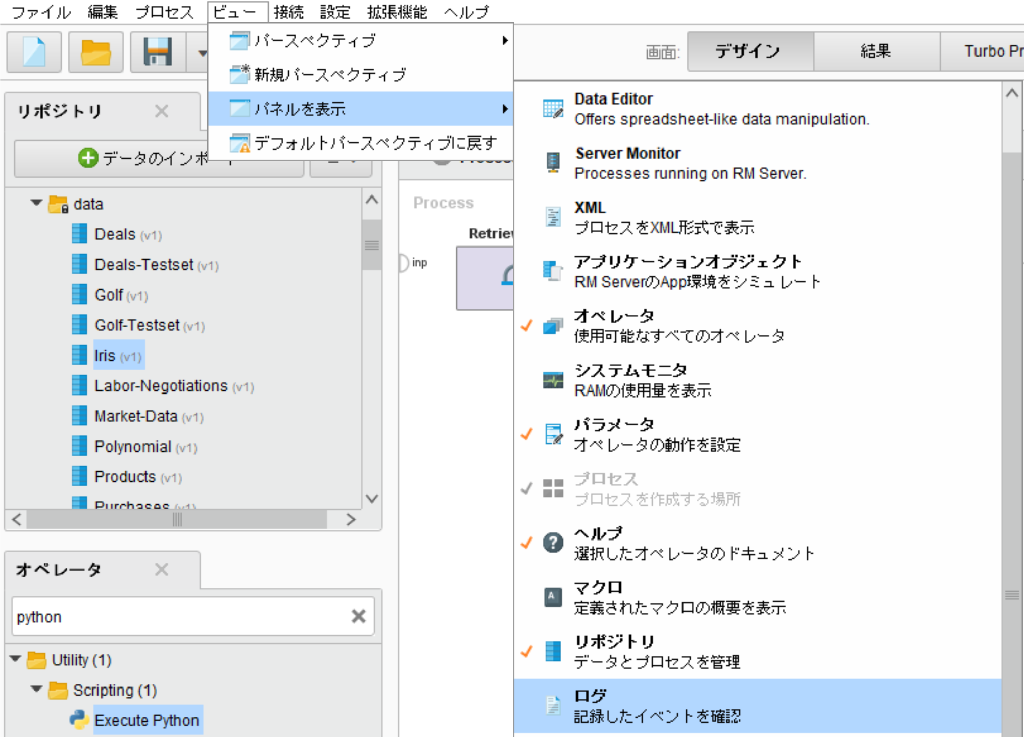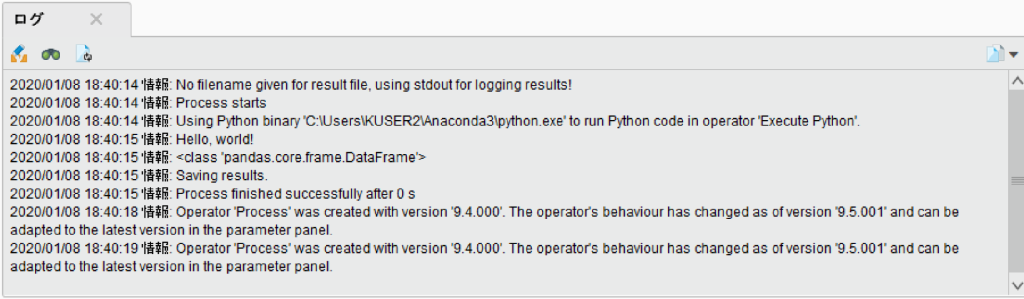RapidMinerでPythonを使用する方法
投稿日: 2020年1月16日
OS: Windows 10
バージョン: RapidMiner 9.5
前提条件
前提条件として、以下の2点がございます。
・Python がご使用のマシンにインストールされている。
(ご使用のマシンに合ったものがインストールされているか確認してください。)
・Pandas がインストールされている。
Python Scriptingのインストール
1.メニューバーの「拡張機能」>「マーケットプレイス(更新と拡張機能)」をクリックしてください。
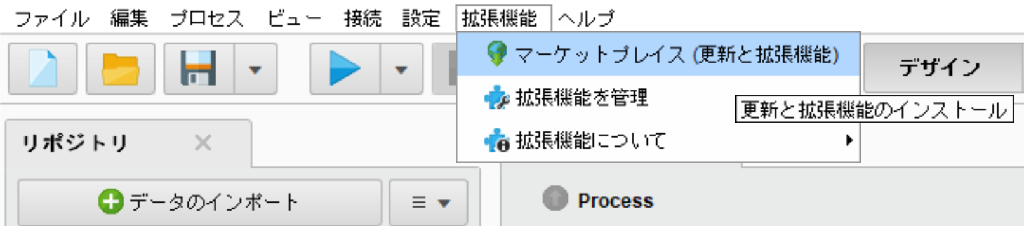
2.検索 タブの検索ボックスで「Python Scripting」を検索してください。
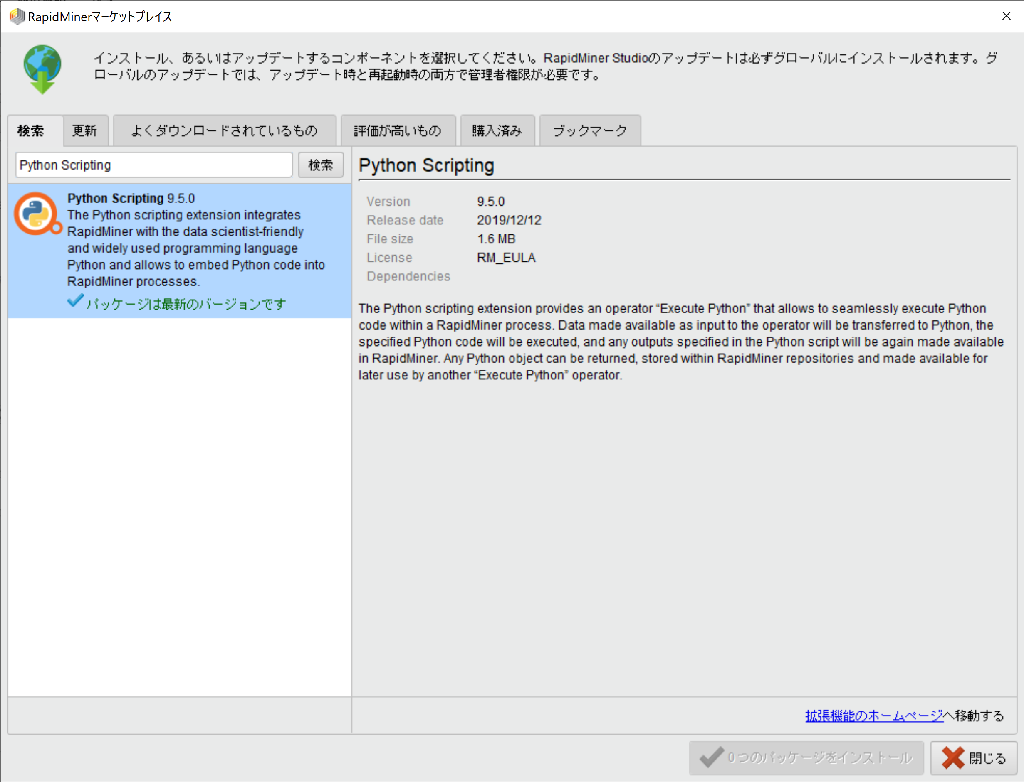
3.「このアイテムを選択する」にチェックをつけて、インストールボタンをクリックしてください。

4.ライセンスの規約を読み、同意頂けましたらパッケージをインストールしてください。

Python Scriptingのパスを設定する
1.メニューバーの「設定」>「プリファレンス…」をクリックしてください。
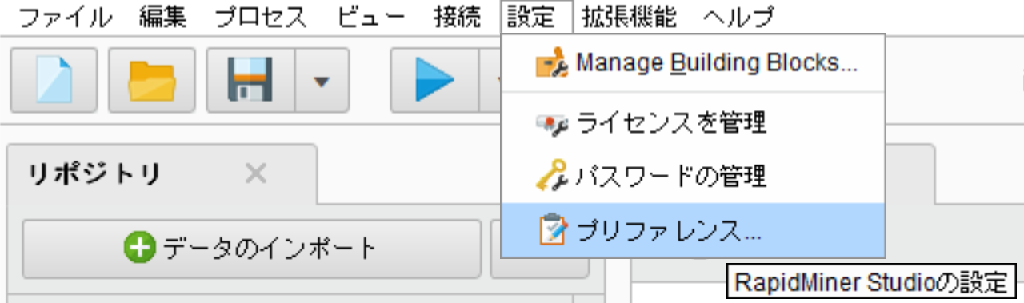
2.Python Scripting タブで Path to Python executable のファイルアイコンをクリックし、python の実行ファイルを選択して下さい。
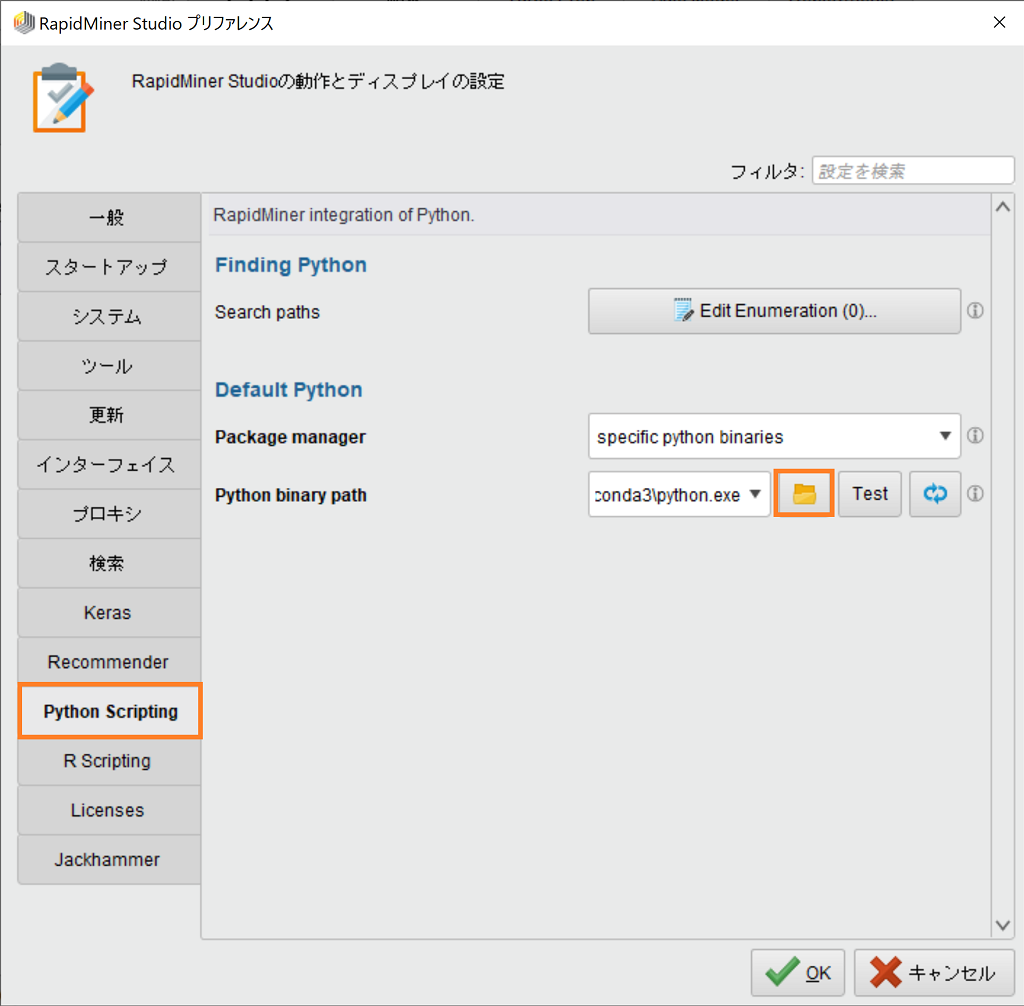
3.Test ボタンで検証し、正常に動作することが確認できたら完了です。
※この時、Pandas(python のライブラリ)がインストールされていないとエラーが出ます。
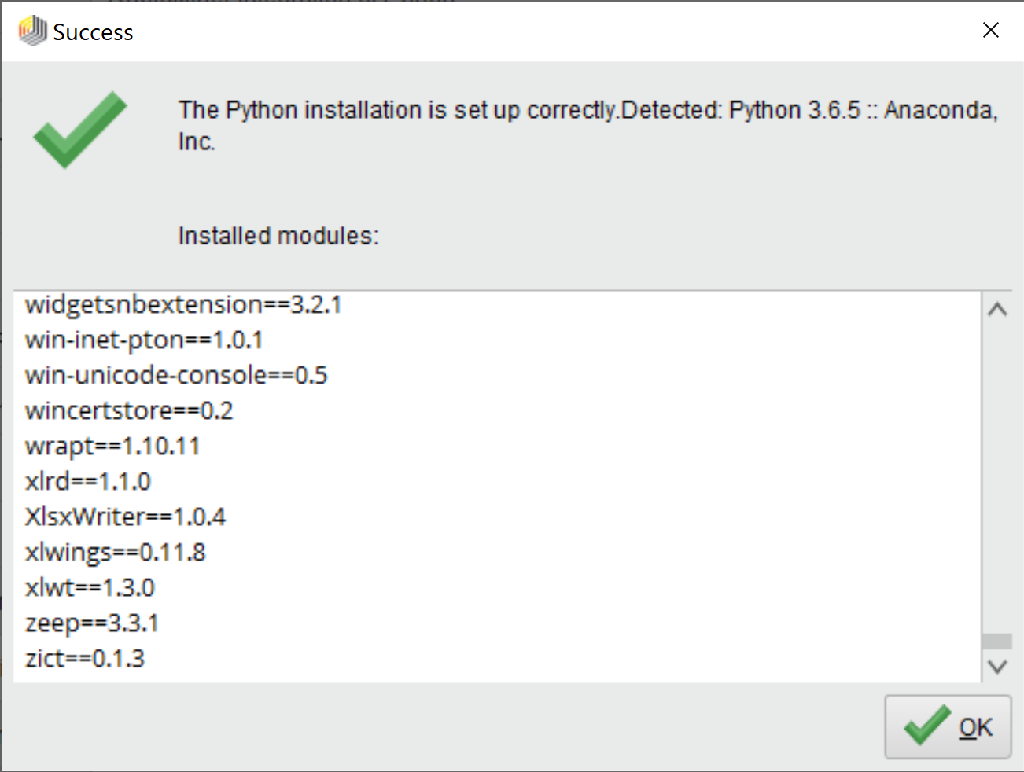
Execute Pythonオペレータの使い方 (例)
IrisデータとExecute Pythonオペレータを以下のように配置します。

Execute Pythonオペレータをクリックし、パラメータウィンドウの Edit Text をクリックします。
以下のように関数を作成します。
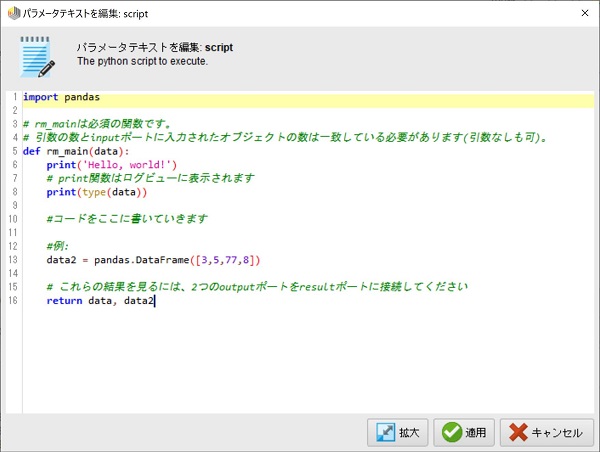
======================================================
import pandas
# rm_mainは必須の関数です。
# 引数の数とinputポートに入力されたオブジェクトの数は一致している必要があります(引数なしも可)。
def rm_main(data):
print('Hello, world!')
# print関数はログビューに表示されます
print(type(data))
#コードをここに書いていきます
#例:
data2 = pandas.DataFrame([3,5,77,8])
# これらの結果を見るには、2つのoutputポートをresultポートに接続してください
return data, data2
======================================================
設定を適用して、実行ボタンをクリックすると以下の出力が得られます。
それぞれスクリプト内の data, data2の結果であることを確認してください。 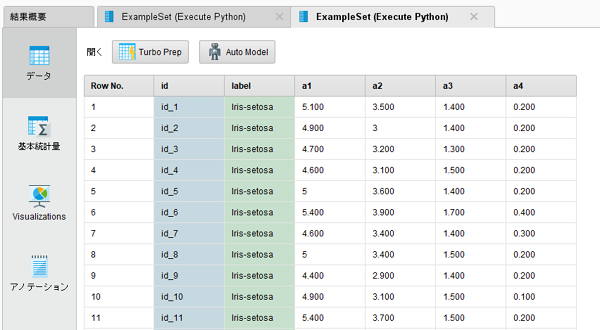
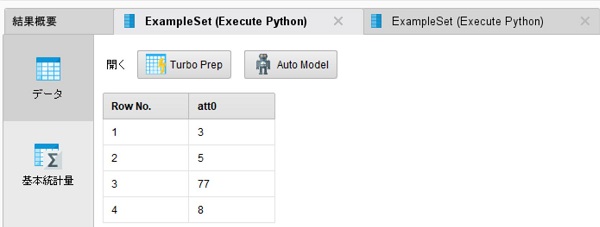
print 関数の出力はログビューで確認することができます。
以下のように「ビュー」> 「パネルを表示」からログビューを選択すると見ることができます。